Virtualisierung ist die funktionalste Methode, um verschiedene Systeme und Anwendungen zu testen , ohne die reale Umgebung oder die Produktionsumgebung zu beeinträchtigen. Darüber hinaus sind die Auswirkungen auf die physischen (Hardware) und wirtschaftlichen Ressourcen, die entstehen, wenn nicht in neue Geräte investiert werden muss, ein echtes Potenzial.
Aus diesem Grund finden wir auf dem Markt verschiedene Virtualisierungslösungen, von denen jede ihre jeweiligen Merkmale aufweist und sich auf die Art der Szenarien konzentriert, in denen sie implementiert werden müssen. Eines davon ist oVirt, über das wir in diesem Tutorial ausführlich sprechen werden, und Sie werden sehen, wie Sie es vollständig in CentOS 8 implementieren .
oVirt verwendet den KVM-Hypervisor und sein Design ist von anderen bekannten Anwendungen wie libvirt, Gluster, PatternFly und Ansible inspiriert.
Da oVirt eine auf Red Hat Enterprise Virtualization basierende Anwendung ist, haben wir die volle Kontrolle über die Ausführung von Aktionen wie die Verwaltung von virtuellen Maschinen, Computern, Speicher und Netzwerkressourcen direkt über eine Weboberfläche.
- Integrierte Verwaltung von Hosts, Speicher und allgemeiner Netzwerkkonfiguration.
- Webbasierte Benutzeroberflächen zur Steuerung des Zugriffs.
- Hohe Verfügbarkeit virtueller Maschinen bei Ausfall des Haupthosts, wodurch die Integrität der verwalteten Computer sichergestellt wird.
- Unterstützt die Live-Migration von virtuellen Maschinen und Festplatten zwischen Hosts und Speicher.
- Überwachung der allgemeinen Systemressourcen, um nach Problemen zu suchen, die sich auf das Verhalten von Computern auswirken, z. B. extreme Belastung eines der Hosts, unzureichender Speicher oder Speicherplatz und mehr.
- Verwaltung von benutzerdefinierten Objekteigenschaften mithilfe von Tags.
- Erstellung von Berichten für Prüfungsprobleme.
OVirt wird als virtuelle Maschine auf selbst gehosteten Engine-Knoten ausgeführt, die auf demselben Computer oder in derselben verwalteten Umgebung verwendet werden.
- Eine virtuelle Maschine von oVirt Engine, die auf den selbst gehosteten Engine-Knoten gehostet wird
- Mindestens zwei selbst gehostete Engine-Knoten, um eine hohe Verfügbarkeit der virtuellen Maschine zu gewährleisten
- Ein Speicherdienst, entweder lokal oder remote
Auf der Ebene der Anforderungen für die Installation von oVirt unter CentOS 8 benötigen wir:
- Eine empfohlene Dual-Core-CPU mit einem Quad-Core
- 4 GB RAM für den Fall, dass der Datenspeicher nicht installiert ist, aber 16 GB werden empfohlen
- 25 GB Speicherplatz, vorzugsweise 50 GB
- NIC-Netzwerkschnittstelle
Mal sehen, wie man oVirt unter CentOS 8 installiert.
Contents
1. So benennen Sie den oVirt-Server in CentOS 8
Wir führen den Befehl “ip add” aus, um die IP-Adresse des CentOS 8-Servers zu ermitteln:
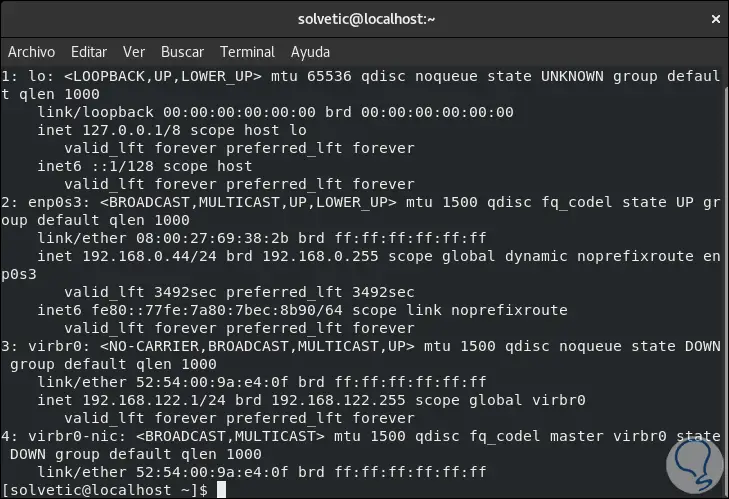
Wenn wir möchten, können wir den Namen des Computers mit einer Domäne für den externen Zugriff festlegen. In diesem Fall gehen wir zum Terminal und führen Folgendes aus:
hostnamectl set-hostname centos.solvetic.lan
Dann greifen wir mit einem Editor auf die Hosts-Datei zu:
sudo nano / etc / hosts
Dort geben wir am Ende folgende Zeile ein:
Server_IP centos.solvetic.lan
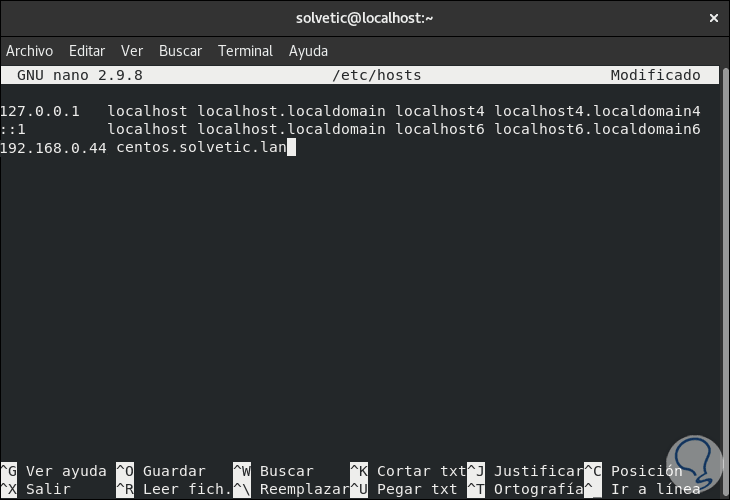
Wir speichern die Änderungen mit den Tasten Strg + O und beenden den Editor mit den Tasten Strg + X.
2 . So installieren Sie oVirt-Repositorys
Wir werden das offizielle oVirt-Repository unter CentOS 8 mit dem folgenden Befehl installieren:
dnf installiere https://resources.ovirt.org/pub/yum-repo/ovirt-release44.rpm
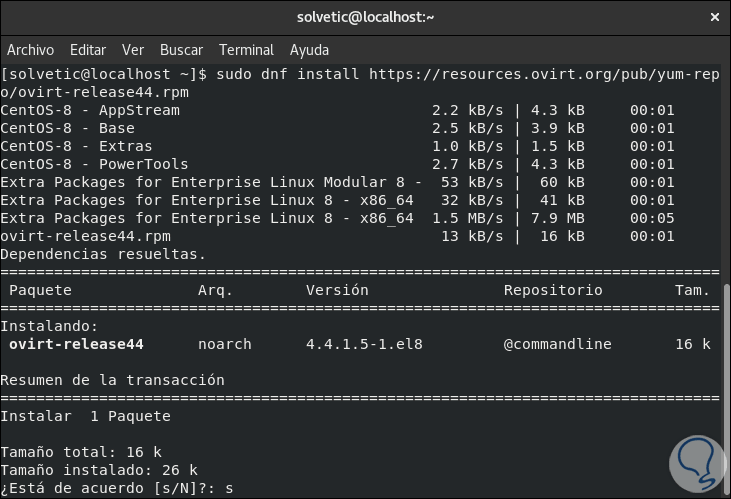
Wir geben den Buchstaben “s” ein, um den Download und die Installation zu validieren:
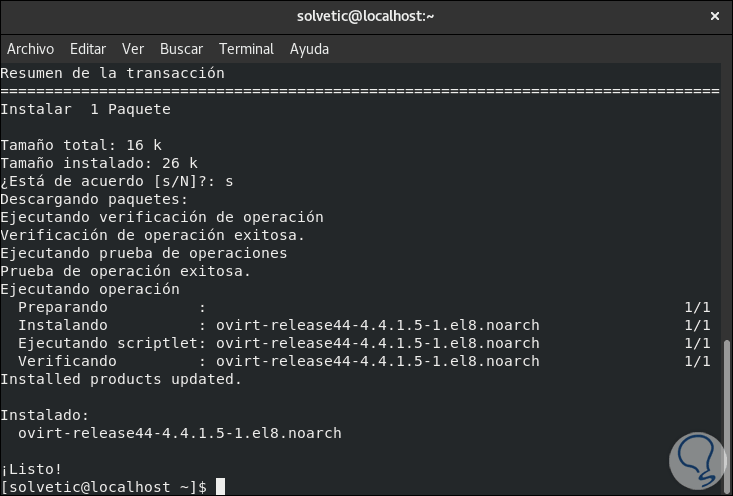
Jetzt werden wir Java-Pakete mit dem folgenden Befehl aktivieren:
sudo dnf modul aktivieren javapackages-tools -y
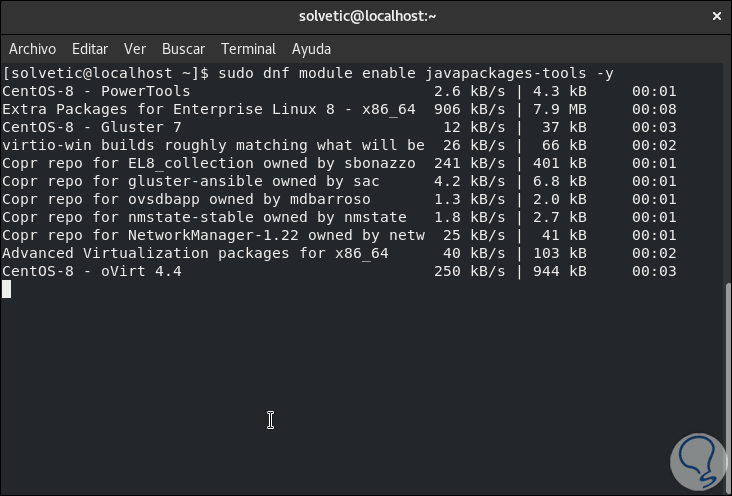
Wenn dies endet, werden wir Folgendes sehen:
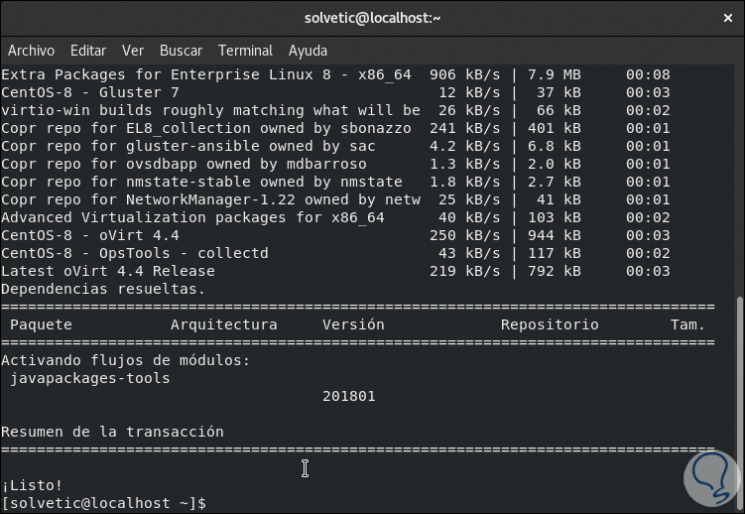
Wir aktivieren die pki-deps-Pakete:
sudo dnf modul aktivieren pki-deps
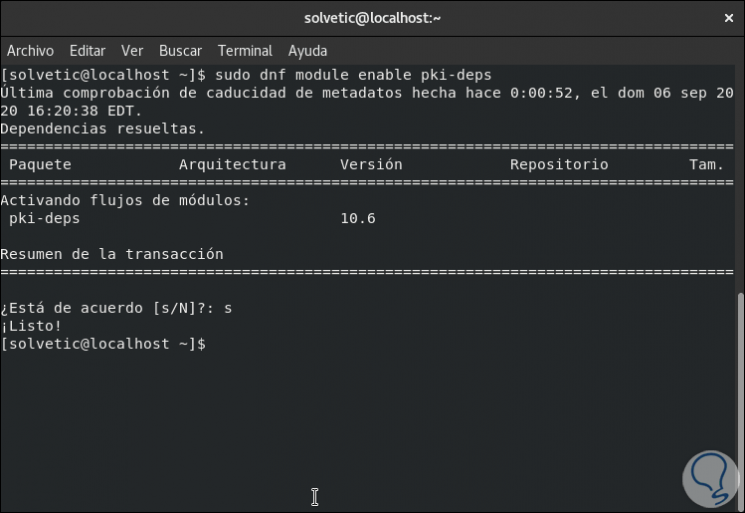
Schließlich aktivieren wir das PostgreSQL-Modul:
sudo dnf module enable postgresql: 12
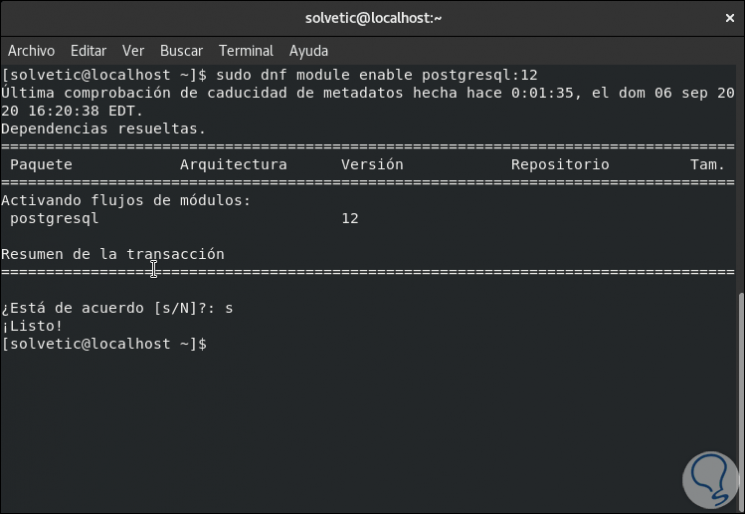
3. So installieren und konfigurieren Sie den oVirt-Motor
Der erste Schritt besteht darin, die von uns installierten Repositorys zu aktualisieren:
sudo dnf update
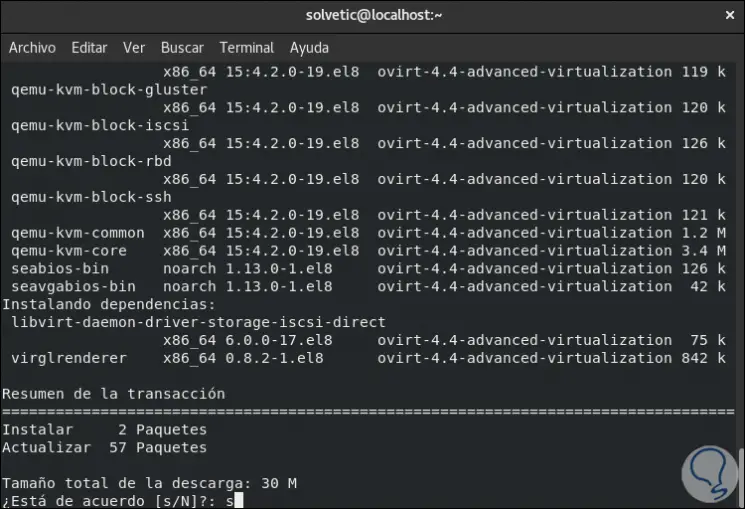
Wir geben zur Bestätigung den Buchstaben “s” ein und müssen dann die Installation der zugehörigen GPGs weiter validieren:
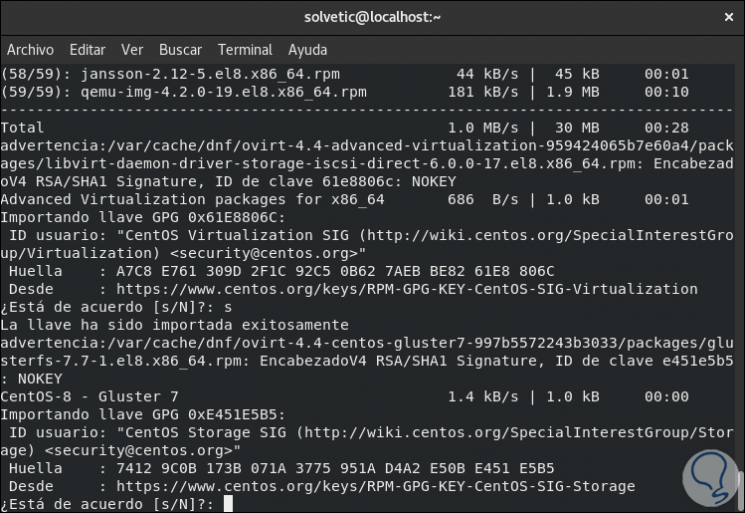
Wenn dies endet, werden wir Folgendes sehen:
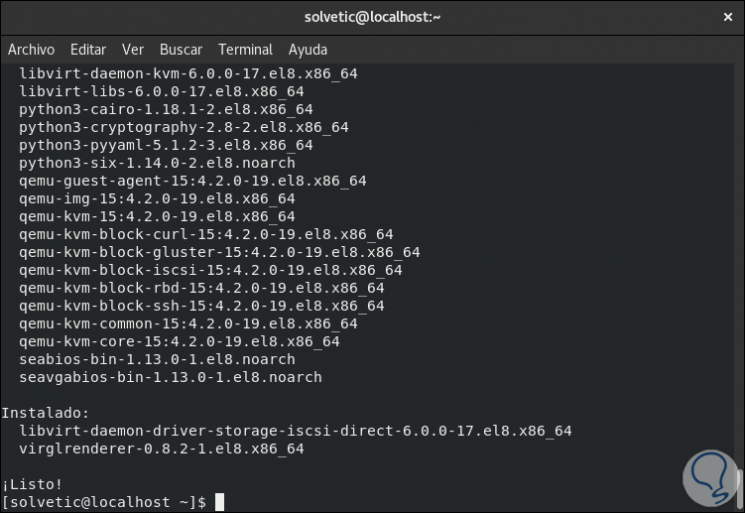
Der nächste Schritt ist die Installation der oVirt-Engine. Dazu führen wir Folgendes aus:
sudo dnf installiere ovirt-engine -y
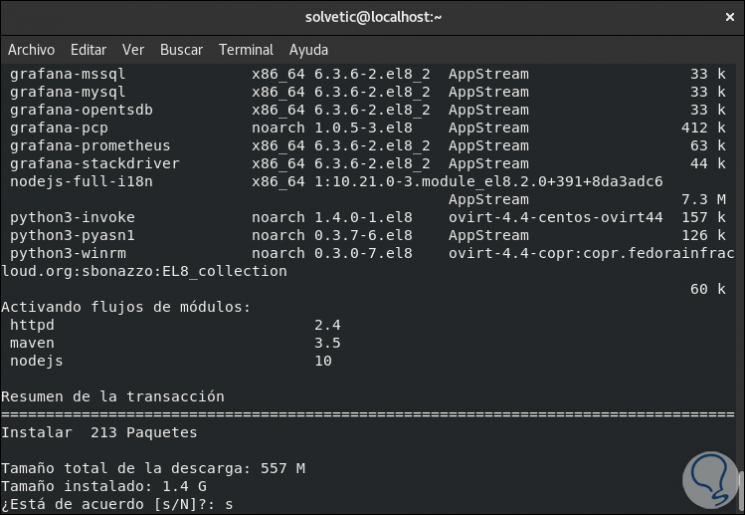
Wieder geben wir die Buchstaben s ein, um den Download und die Installation zu bestätigen:
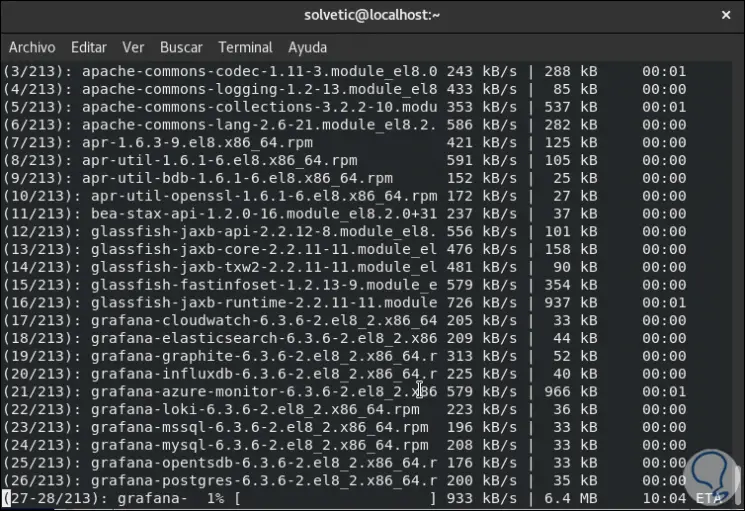
Sie müssen über die Installation informiert sein, da der Download der GPG-Schlüssel bestätigt werden muss:
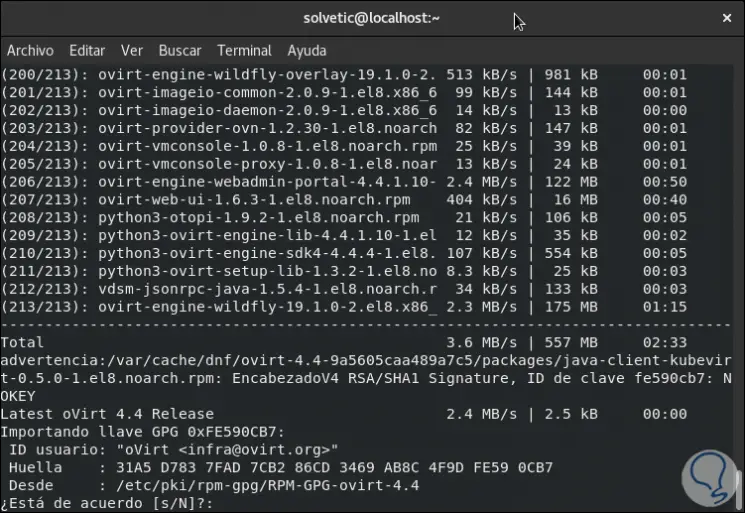
Wenn der oVirt-Motor installiert ist, sehen wir Folgendes:
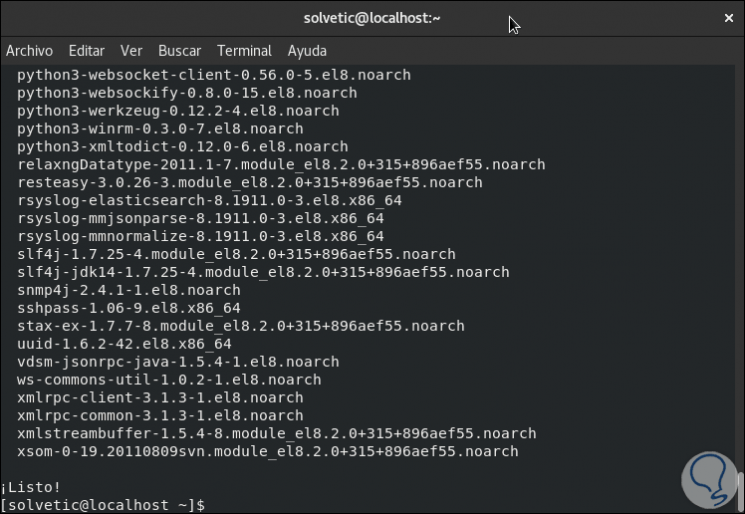
Wir sind bereit, oVirt zu konfigurieren. Dazu führen wir in CentOS 8 Folgendes aus:
Sudo Motor-Setup
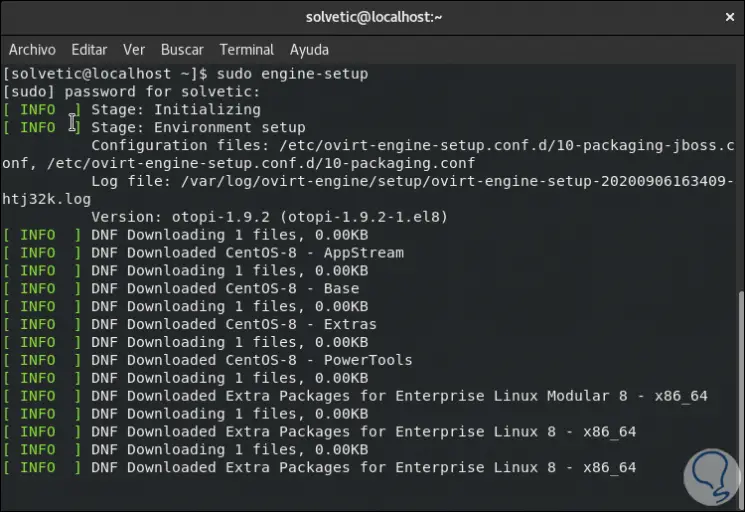
Dies führt eine erste Analyse der Variablen durch und dann sehen wir eine Reihe von Fragen, die wir gegebenenfalls beantworten können. Wenn wir den Standardwert beibehalten möchten, drücken wir einfach die Eingabetaste:
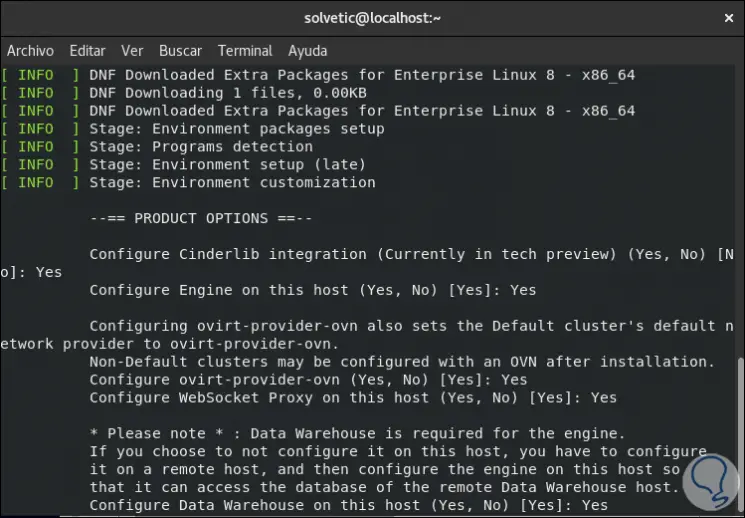
Dann greifen wir auf die Netzwerkkonfiguration zu:
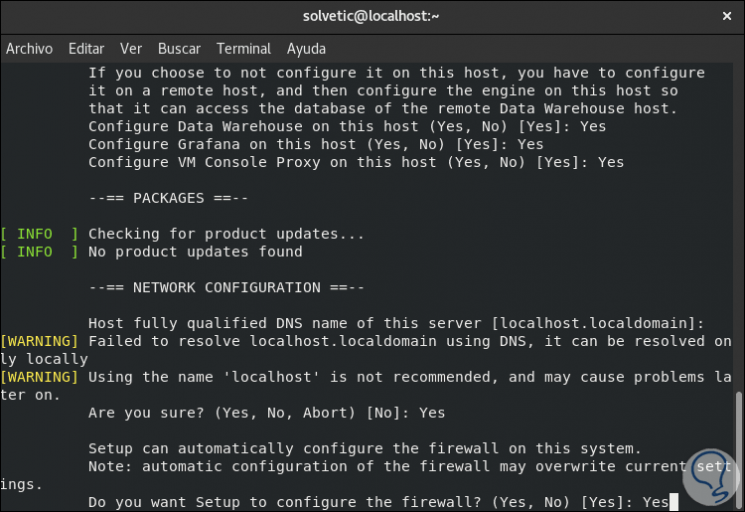
Dort bestätigen wir den FQDN des Servers, danach fahren wir mit der Konfiguration der Datenbank fort, von der wir erwähnen, dass sie lokal oder remote sein kann:
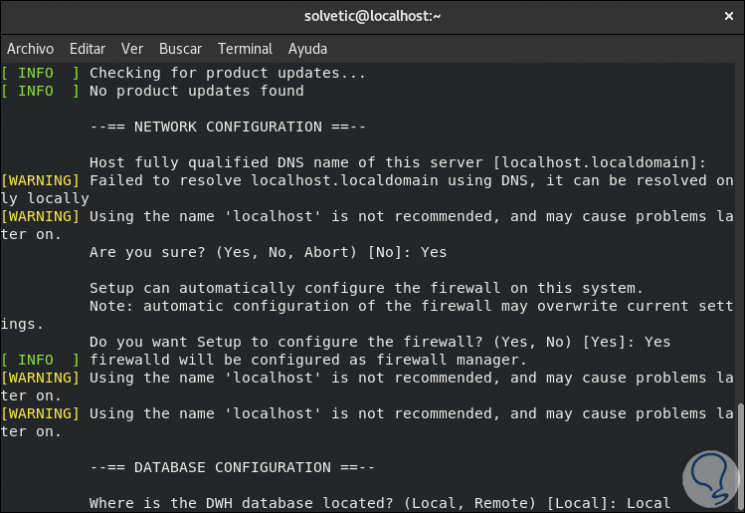
Danach geben wir das Passwort ein und validieren es, das wir für den Administrator verwenden werden:
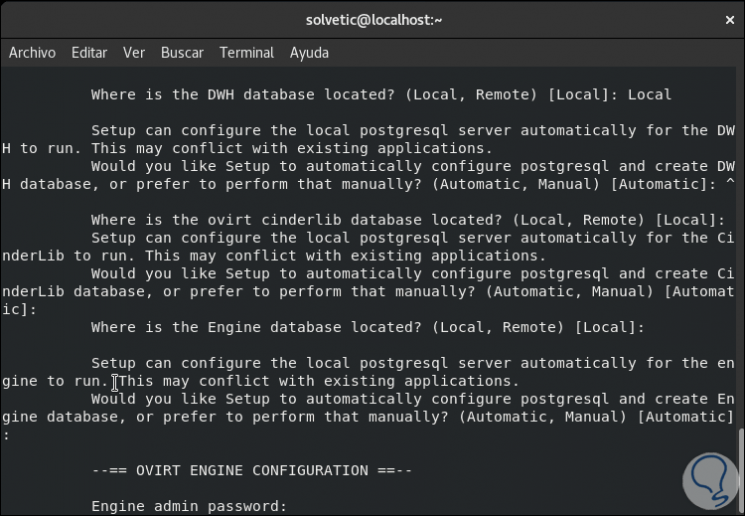
Die nächsten Schritte bestehen darin, die allgemeinen Variablen zu konfigurieren, für die es ideal ist, die Standardwerte zu belassen.
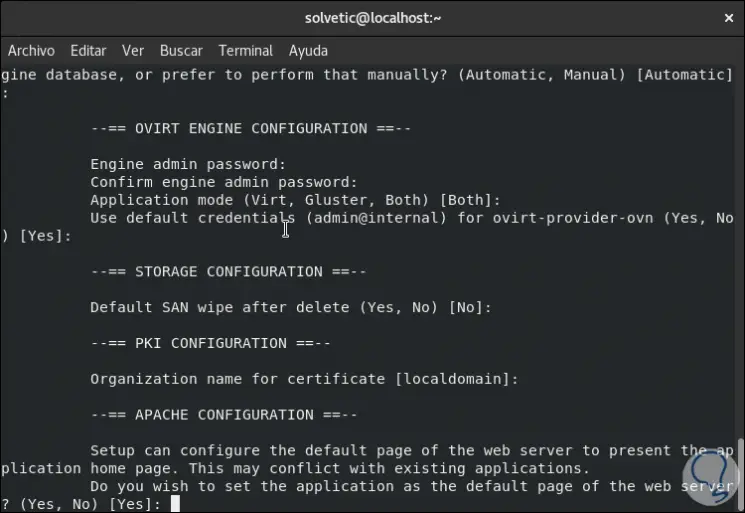
Danach sehen wir eine Zusammenfassung der ausgewählten Konfiguration:
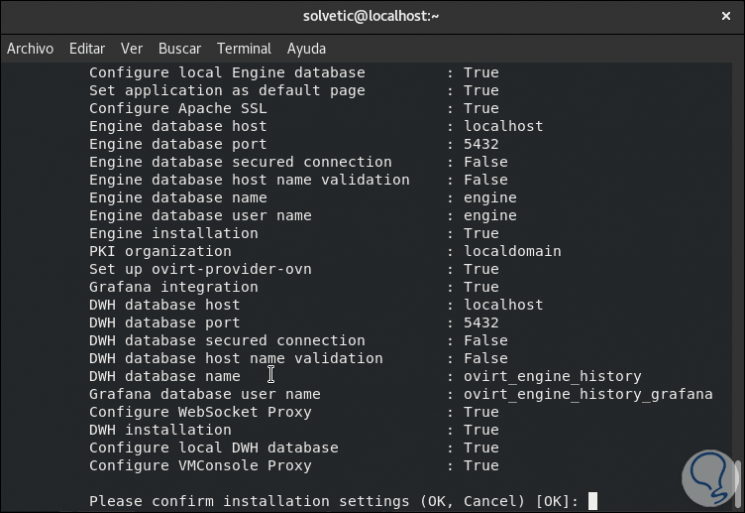
Wenn wir einverstanden sind, drücken Sie die Eingabetaste, um mit der Konfiguration von oVirt in CentOS 8 fortzufahren:
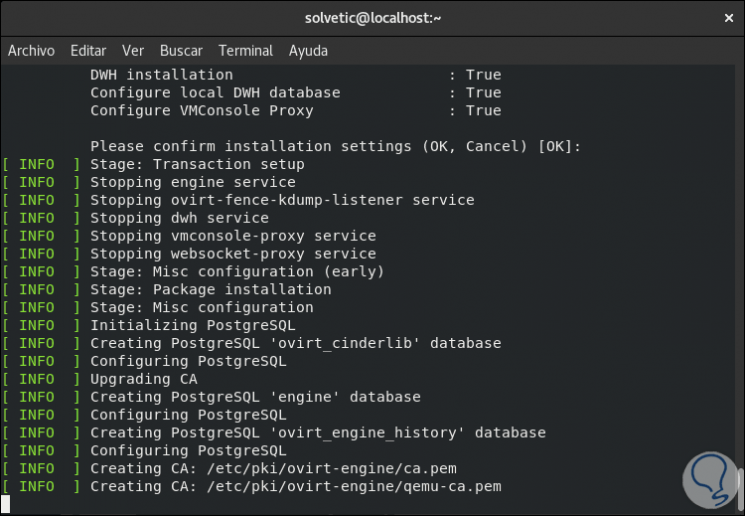
Wenn dieser Prozess beendet ist, werden wir Folgendes sehen:
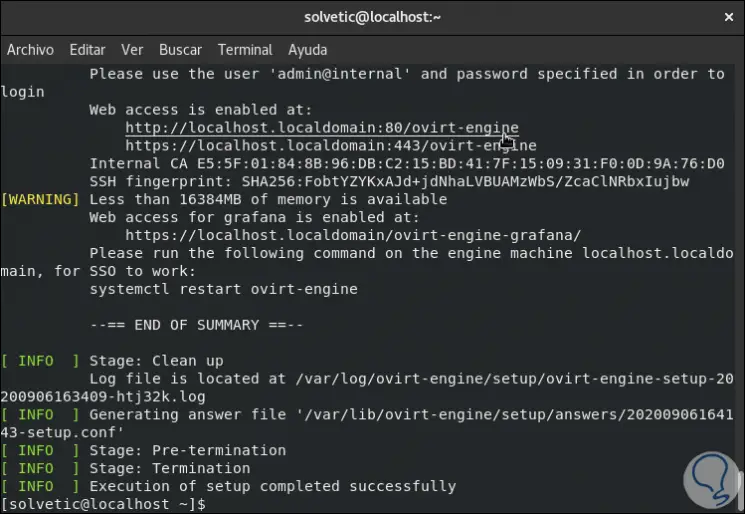
Dort finden wir den Zugriff über die Protokolle HTTP und HTTPS.
4. So konfigurieren Sie SELinux und Firewall für oVirt
Um auf diese URLs zugreifen zu können, müssen wir die richtigen Berechtigungen erteilen. Standardmäßig ist SELinux in CentOS 8 aktiviert. Dies bedeutet, dass wir SELinux für oVirt konfigurieren müssen. Dies tun wir mit dem folgenden Befehl:
sudo setsebool -P httpd_can_network_connect 1
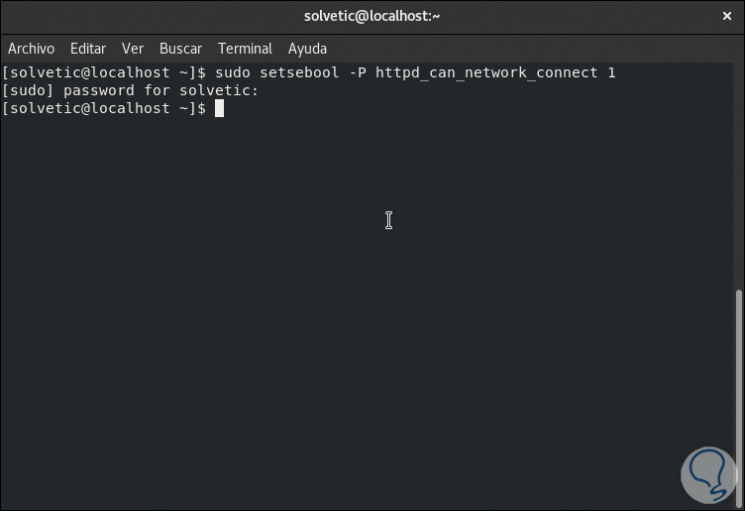
Dann aktivieren wir die Ports in der Firewall und übernehmen die Änderungen:
firewall-cmd --permanent --zone public --add-port 80 / tcp firewall-cmd --permanent --zone public --add-port 443 / tcp firewall-cmd --reload
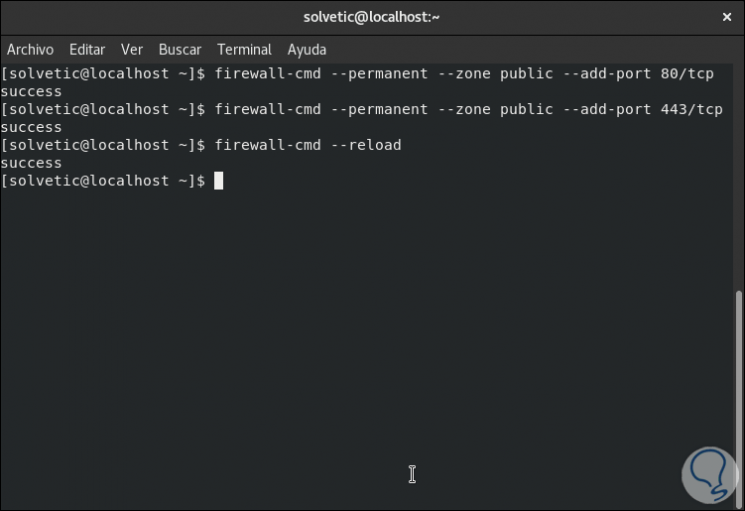
5. So greifen Sie auf oVirt zu
Wir sind bereit, oVirt zu verwenden. Dazu gehen wir zu einem lokalen oder externen Browser und geben die folgende Syntax ein:
https: //team.domain: 80 / ovirt-engine / Wir werden die folgende Warnung sehen:
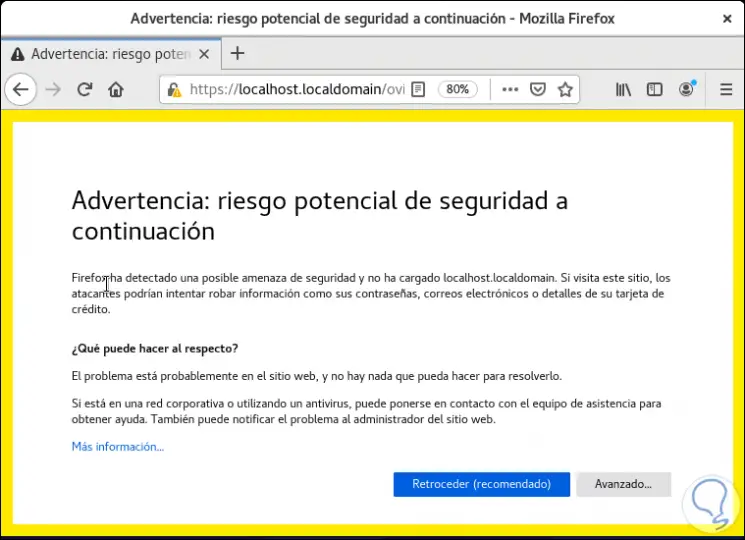
Wir klicken auf “Erweitert” und dann wird folgendes angezeigt:
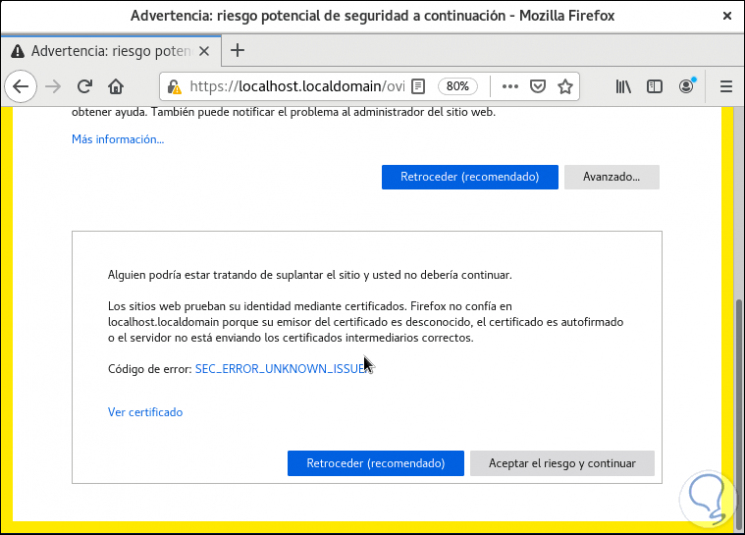
Wir klicken auf “Risiko akzeptieren und fortfahren” und greifen auf die oVirt-Umgebung zu:
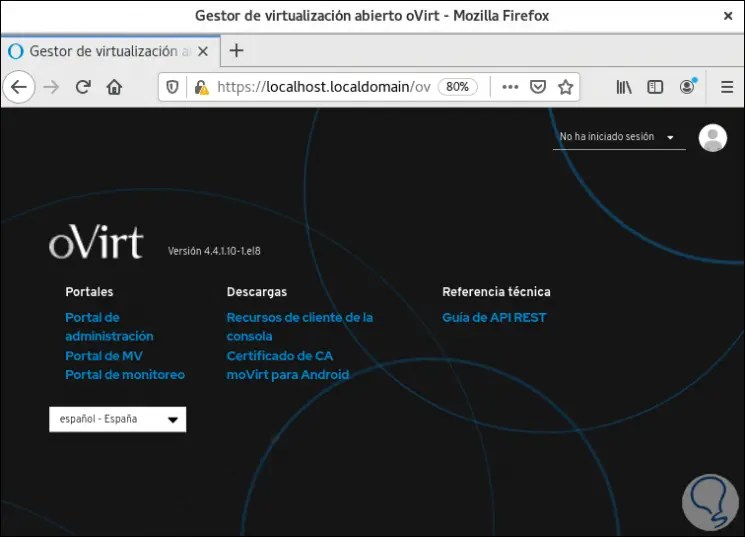
Wir klicken auf “Sie haben sich nicht angemeldet” und geben die im vorherigen Konfigurationsprozess erstellten Anmeldeinformationen ein:
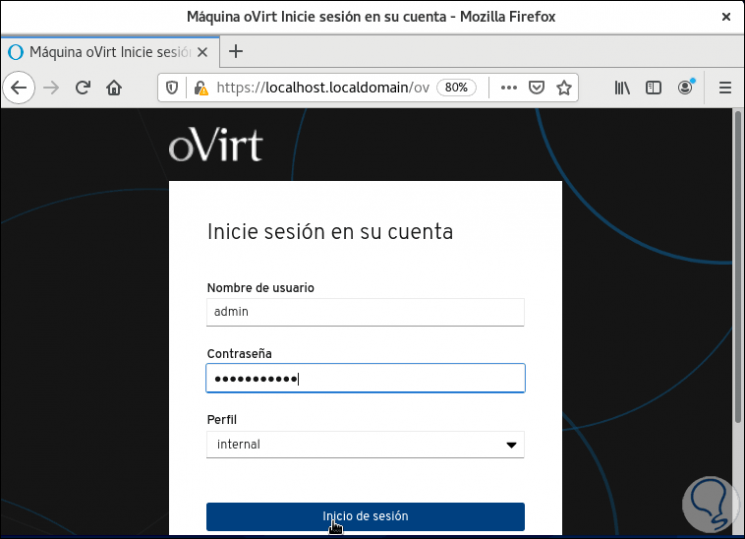
Wir klicken auf “Login” und werden in CentOS 8 zu oVirt weitergeleitet:
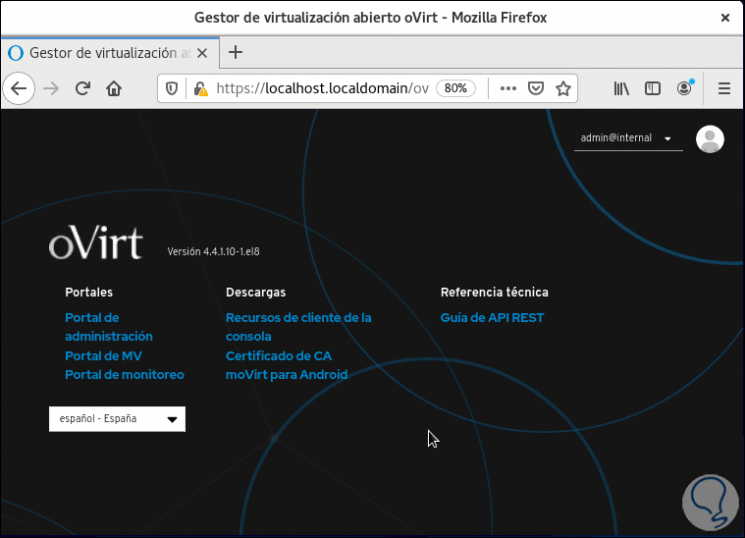
Wir klicken auf “Administrationsportal” und sehen die Kontrollumgebung:
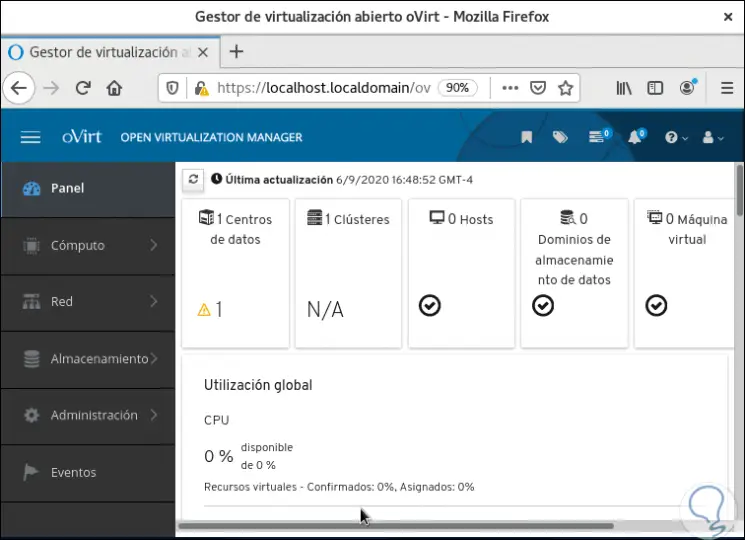
Nebenbei haben wir Optionen wie:
- Virtuelle Maschinen
- Gruppen
- Gastgeber
- Rechenzentren und mehr
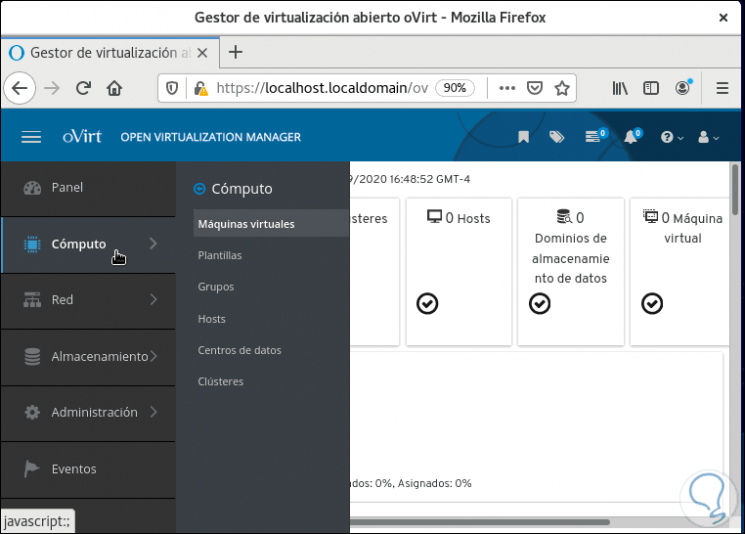
- Vernetzung
- VNC-Profile
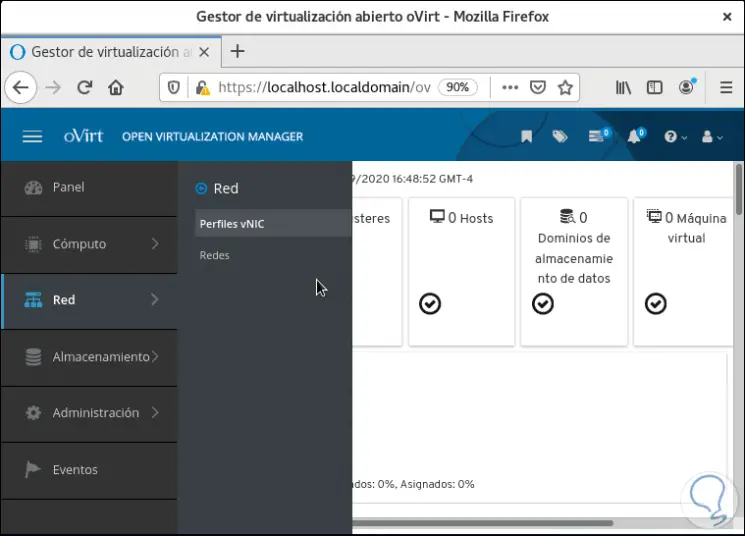
- Bände
- Daten Center
- Domains und mehr
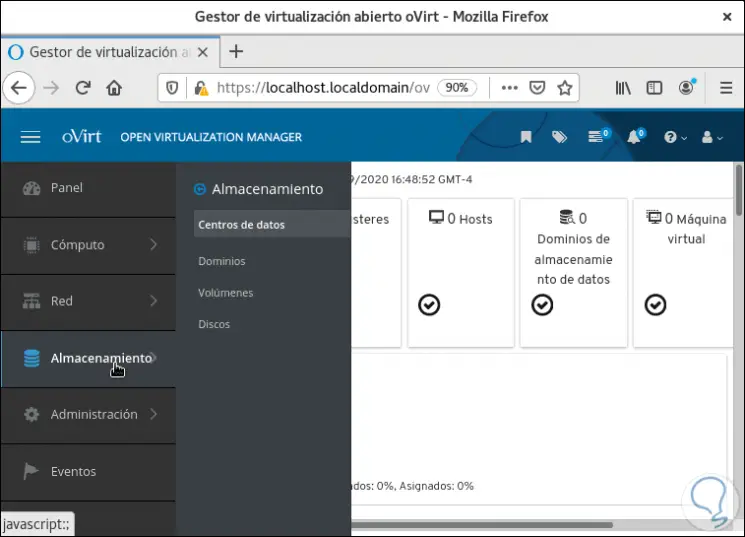
- Gebühren
- Anbieter
- Benutzer
- Garantie
- Allgemeine Konfiguration
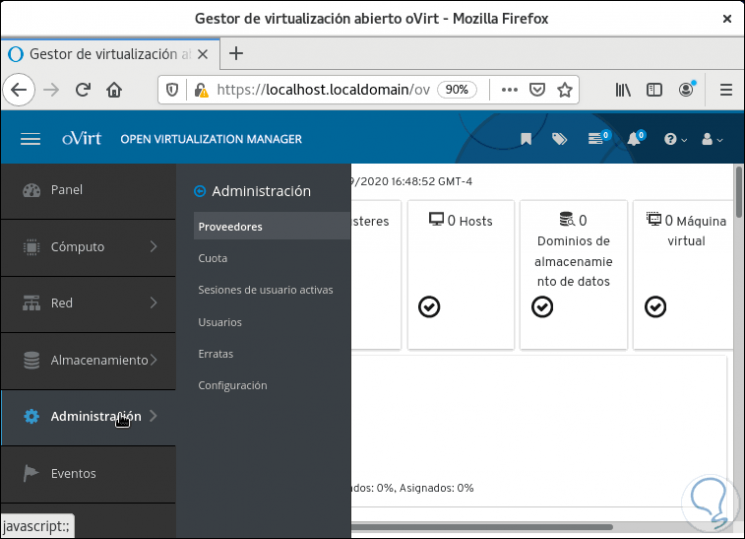
In Events greifen wir auf jedes Ereignis zu, das in oVirt auftritt:
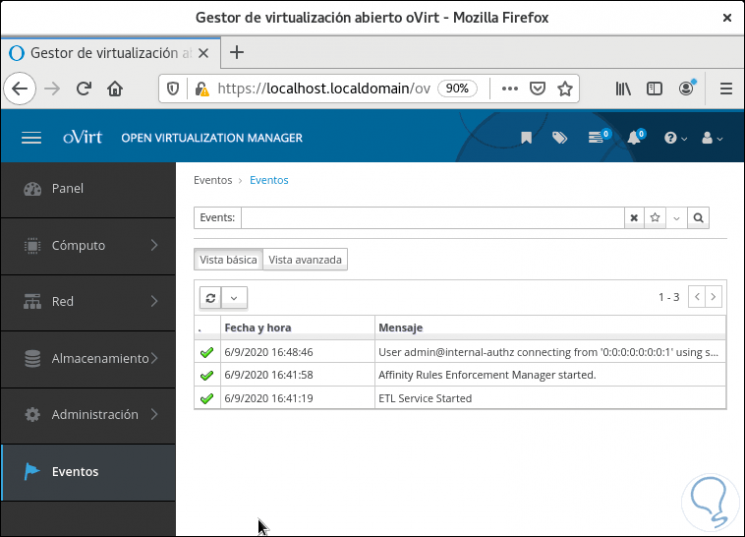
Von Computo aus können wir an allem arbeiten, was mit virtuellen Maschinen zu tun hat, und es stehen verschiedene Optionen zur Verfügung:
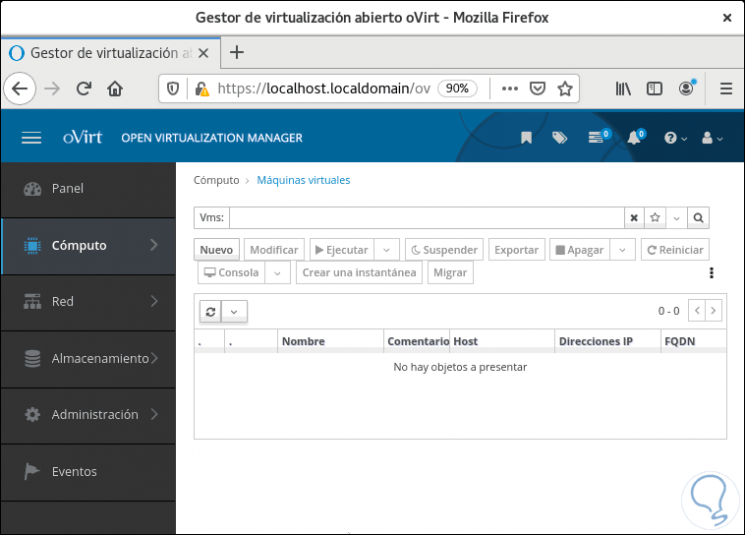
Wenn Sie nach einer zuverlässigen, dynamischen und vollständigen Plattform suchen, um virtuelle Umgebungen zu bearbeiten und zu verwalten, ist oVirt eine der besten Optionen.